تصحيح: Err_ssl_protocol_error في نظام التشغيل Windows 10 و 8.1 و 7
تعثر العديد من مستخدمي Windows 10 و Windows 8.1 على رمز الخطأ err_ssl_protocol_error أثناء محاولة الوصول إلى مواقع ويب معينة على Google Chrome. يمكن حل هذه المشكلة بسهولة شديدة عن طريق تطبيق الخطوات المذكورة أدناه المترجمة خصيصًا لإصلاح رمز الخطأ "err_ssl_protocol_error".

أيضًا ، أثناء محاولة تحديث الصفحة ، يبدو أنها تساعد على المدى القصير (لأنه سيؤدي في النهاية إلى تشغيل موقع الويب الخاص بك وتشغيله) ، سنرى إصدار Google Chrome الذي تحتاجه إلى التحديث لإصلاح رمز الخطأ "err_ssl_protocol_error" مرة واحدة وإلى الأبد.
كيف يمكنني إصلاح err_ssl_protocol_error في Windows 10 ، 8.1؟
- تحديث متصفح كروم الخاص بك
- تعطيل Chrome QUIC Protocol
- تعطيل ملحقات Chrome
- حالة SSL واضحة
1. قم بتحديث متصفح Chrome
- انقر بزر الماوس الأيسر أو انقر على الرابط المنشور أدناه للوصول إلى موقع Google Chrome على الإنترنت وتنزيل أحدث إصدار من Chrome من هناك.
ملاحظة : إصدار Google Chrome الذي تحتاج إلى تنزيله هو 5.0.342.9 أو أحدث إصدار يمكنك العثور عليه على موقع الويب الخاص بهم
- أحدث نسخة من جوجل كروم
- الآن بعد تنزيل الإصدار الجديد من تطبيق Google Chrome ، ستحتاج إلى تثبيته باتباع الإرشادات التي تظهر على الشاشة.
- الآن ، أغلق جميع نوافذ Google Chrome التي فتحتها.
- أعد تشغيل جهاز Windows 8.1 أو Windows 10.
- حاول فتح تطبيق Google Chrome بعد تشغيل نظام التشغيل.
- الآن يجب أن يعمل كل شيء دون الحاجة إلى التعامل مع رمز الخطأ "err_ssl_protocol_error" بعد الآن.
حل سريع لإصلاح أخطاء الكمبيوتر المختلفة
- الخطوة 1 : قم بتنزيل أداة فحص وإصلاح جهاز الكمبيوتر
- الخطوة 2 : انقر فوق "بدء المسح" للعثور على مشكلات Windows التي قد تسبب الخطأ "err_ssl_protocol_error" في نظام التشغيل Windows 10
- الخطوة 3 : انقر فوق "بدء الإصلاح" لإصلاح جميع المشكلات.
2. تعطيل بروتوكول QUIC Chrome
أكد العديد من المستخدمين أن إيقاف تشغيل Chrome QUIC Protocol يساعدهم في حل المشكلة. فيما يلي الخطوات الواجب اتباعها:
- أدخل الأمر التالي في علامة تبويب متصفح جديدة: chrome: // flags / # enable-quic
- الآن ، استخدم القائمة المنسدلة لتعطيل الميزة ، كما هو موضح في لقطة الشاشة أدناه
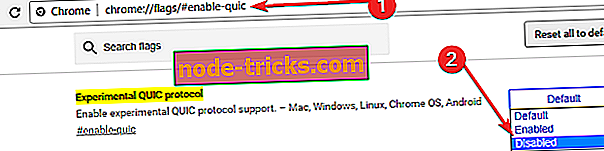
3. تعطيل ملحقات كروم
في حالات نادرة ، قد تؤدي إضافات Chrome إلى Err_ssl_protocol_error المزعج. لاستبعاد هذا السبب المحتمل من قائمتك ، تابع وتعطيل جميع امتدادات المتصفح واختبر إذا استمر الخطأ. إذا لم تكن هذه هي الحالة ، فهذا يعني أن أحد ملحقات المستعرض الخاص بك هو الجاني. تمكين ملحقات المستعرض الخاص بك واحدة تلو الأخرى من أجل تحديد وإلغاء تثبيت ملحقات خاطئة.
4. مسح SSL الدولة
يعد مسح حالة طبقة المقابس الآمنة من أسرع الطرق لحل مشكلات المتصفح. هذه هي الخطوات الواجب اتباعها:
- ابدأ تشغيل لوحة التحكم> انتقل إلى الشبكة والإنترنت
- انتقل إلى مركز الشبكة والمشاركة
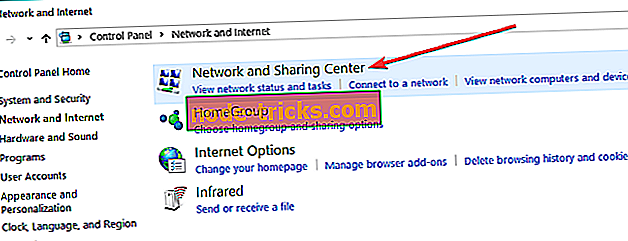
- حدد خيارات الإنترنت> اذهب إلى علامة تبويب المحتوى> اضغط على زر مسح حالة SSL
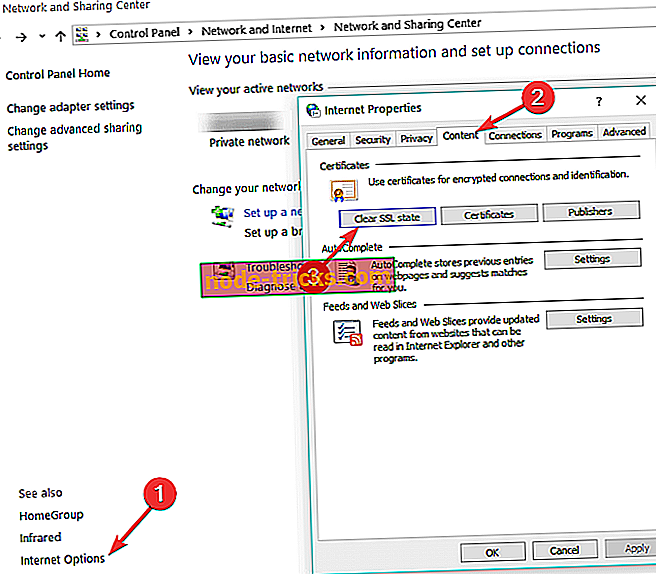
- أعد تشغيل الكمبيوتر> قم بتشغيل Chrome وتحقق من استمرار المشكلة.
من هنا ، أنا متأكد من أنه لم يكن من الصعب التخلص من رمز الخطأ "err_ssl_protocol_error" من جهاز Windows 8.1 أو Windows 10. إذا كان لديك أي أسئلة أخرى في الاعتبار حول هذا الدليل ، يمكنك الاتصال بنا عن طريق الكتابة في قسم التعليقات أدناه.
ملاحظة المحرر: تم نشر هذا المنشور في الأصل في نوفمبر 2014 وتم تحديثه منذ ذلك الحين للحداثة والدقة.

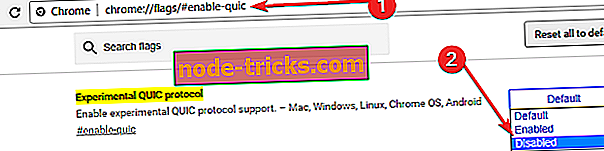
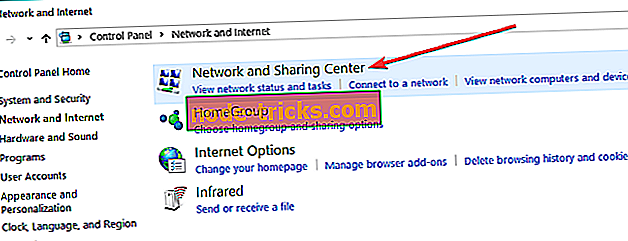
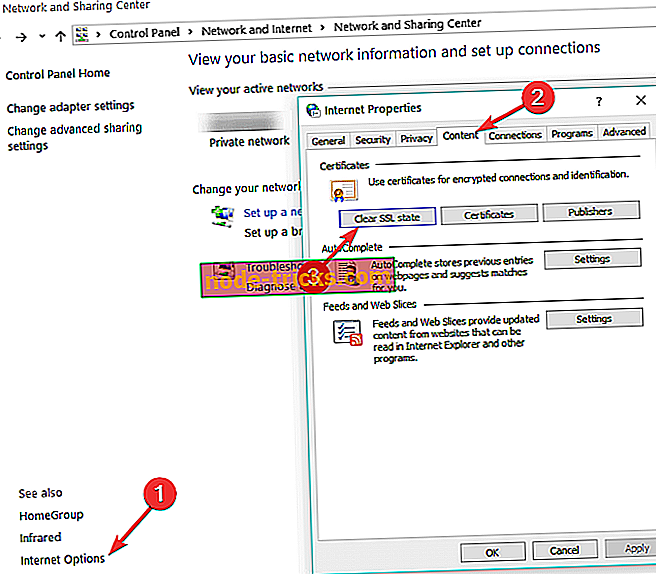




![تنزيل Yahoo Mail App لنظام التشغيل Windows 10 مجانًا [UPDATE]](https://node-tricks.com/img/windows/543/download-yahoo-mail-app-2.png)

